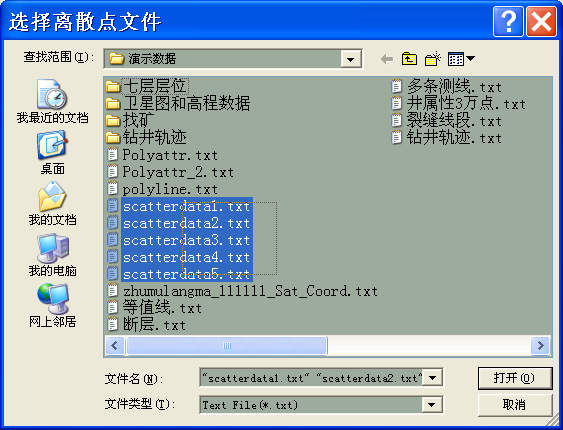
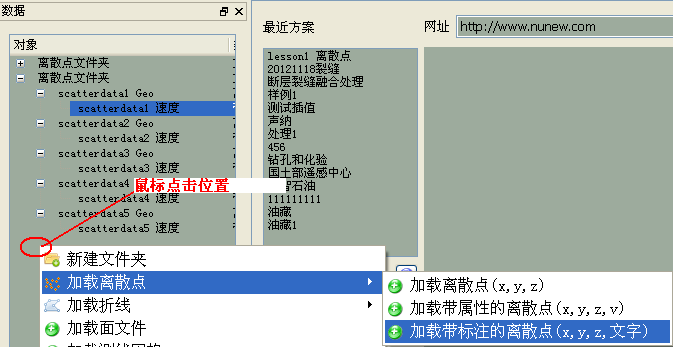
下一课:折线
如果您未进行第一节 离散点,则进行上一节的第一步,“新建方案”,其他的使用本节内容
如果您已经进行了第一节 离散点,并对方案进行了保存,则进行如下操作。
在主窗口“文件”菜单的子菜单“打开最近方案”菜单下,点击“lesson1 离散点.niou”菜单,打开上一节所保存的方案。如果菜单中无此项,则点击“打开方案”,找到上一次保存方案的目录,打开“lesson1 离散点.niou”
在数据面板的空白处点击右键,弹出右键菜单,选择子菜单“加载离散点”,其下的子菜单“加载带标注的离散点(x,y,z,文字)”,弹出加载对话框。此菜单功能等同于主窗口菜单上“加载数据”-->“加载离散点”-->“加载带标注的离散点(x,y,z,文字)”。如下图:
在对话框的“添加文件...”按钮,弹出文件选择对话框,选择离散点文件。
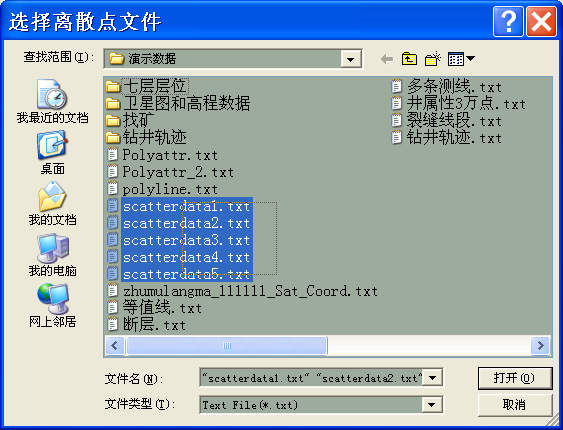
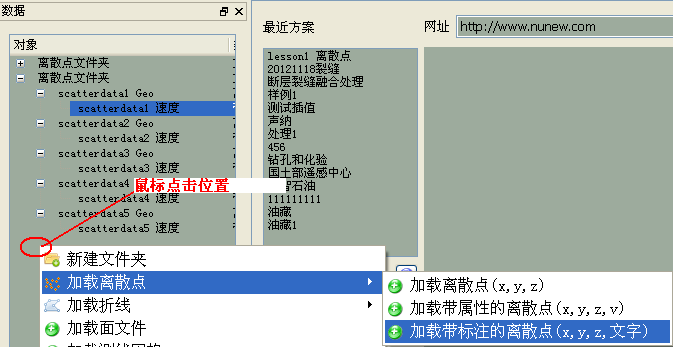
按上面设置后,点击确定按钮,数据被加载进来,在数据树上多了如下数据:
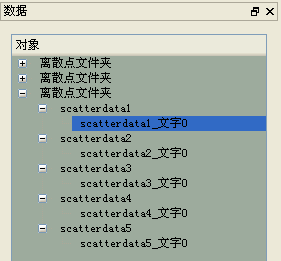
其中,名称跟文件名一样的是离散点数据,仅有x,y,z坐标。名称带文件名+“_文字”的数据就是带标注的数据,即“x,y,z,文字”的数据。
与离散点的显示方法一致,请查看第一节的第3部分。
与第一节一致
显示在Face窗口中的效果如下图:
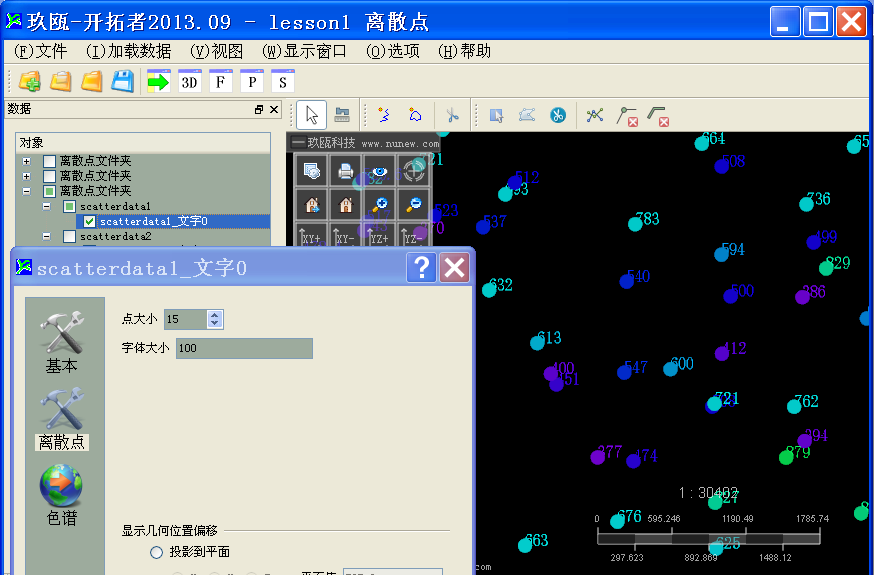
点击保存按钮,保存完毕后,点击主窗口菜单“文件”的子菜单,“卸载方案”,以关闭方案。
相关介绍:上一节 带属性的离散点